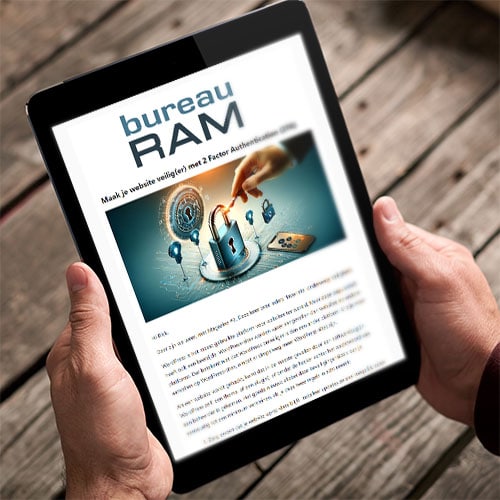Tot voor kort kon je op Facebook aanpassen hoe je gedeelde link getoond werd. Zo kon je de tekst en de afbeelding aanpassen. Sinds kort kan dat niet meer. Maar het is natuurlijk wel super belangrijk dat je pagina goed getoond wordt op Facebook als jij, of iemand anders, je pagina’s en berichten deelt. Dat doe je met dé ultieme plugin voor WordPress: Yoast SEO!
Yoast SEO helpt je met het optimaliseren van je websites voor zoekmachines en Social Media. Het levert werkelijk een compleet pakket aan mogelijkheden. Je krijgt stap-voor-stap instructies over elk onderdeel van zoekmachine optimalisatie (zie ook: Wat is SEO?). Yoast geeft je zelfs real-time feedback over hoe goed je pagina’s en berichten zijn geoptimaliseerd.
Dit artikel gaat over één aspect van Yoast SEO, namelijk hoe je met deze plugin instelt hoe je pagina op Facebook wordt weergegeven.
Open Graph
Facebook vraagt je om de gegevens over je website met ze te delen via het zogenaamde ‘Open Graph’ protocol. Dit is feitelijk niets anders dan een set afspraken die je moet volgen om op een gestructureerde wijze Facebook te vertellen wat de titel van je artikel is, waar het over gaat en welke afbeelding er getoond moet worden. Dat doe je door in de code van je website tags op te nemen.
Nu is het niet heel eenvoudig om zelf in de code van iedere pagina deze waardes in te vullen. Gelukkig hoeft dat ook niet. We gaan hier Yoast SEO voor gebruiken.
Stap 1. Yoast SEO installeren
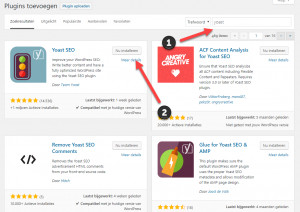
Mocht je de plugin Yoast SEO nog niet hebben geïnstalleerd, dan moeten we dat uiteraard eerst doen.
Ga in je WordPress Dashboard naar Plugins en dan naar Nieuwe Plugin
Vul in het zoekveld rechtsboven ‘Yoast‘ in (1)
Het eerste resultaat is nu de plugin Yoast SEO. Klik op Installeren (2).
Na een paar momentjes verandert deze knop naar Activeren. Klik ook op deze knop.
Je hebt nu de plugin Yoast SEO geïnstalleerd.
Stap 2. Facebook Opties aanzetten
Wanneer je Yoast net hebt geïnstalleerd, zijn de opties voor Facebook nog uitgeschakeld. Je moet deze eerst aanzetten.
Dit doe je in twee stappen.
De Geavanceerde Instellingen aanzetten
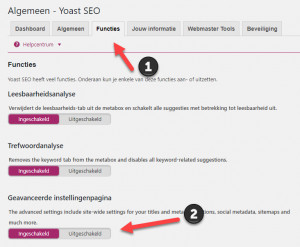
Standaard zijn de instellingen in Yoast SEO wat summier. Dit hebben ze expres gedaan: Yoast SEO biedt zoveel opties dat het voor nieuwe gebruikers misschien iets té overweldigend is.
De Sociale Instellingen, die we nodig hebben voor Facebook, vallen onder deze Geavanceerde Instellingen. We zullen ze dus moeten activeren.
Ga naar je WordPress Dashboard en klik op SEO. Klik vervolgens op het tabblad Functies. (1)
Als je een klein stukje naar beneden kijkt, zie je de optie Geavanceerde instellingenpagina. Zet deze op ‘ingeschakeld‘ (2)
De Sociale Instellingen aanzetten
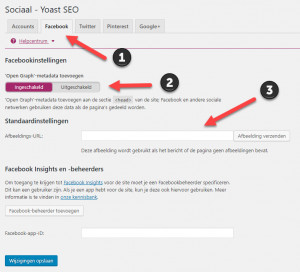
Om vervolgens de Sociale Instellingen aan te zetten, ga je naar je WordPress Dashboard, klik je op SEO en vervolgens op Sociaal (1).
Zet vervolgens de optie ‘Open-Graph’-metadata toevoegen op ingeschakeld (2).
Je kunt op deze pagina ook een afbeelding instellen die standaard op Facebook moet worden getoond als Yoast geen afbeeldingen op je bericht of pagina kan vinden (3). Het is een goed idee om hier een algemene afbeelding in te stellen.
Tot slot kun je ook je Facebook-app-id instellen. Dat kan heel handig zijn, met name als je statistieken en dergelijke bij wilt houden. Als je hier meer over wilt weten, verwijs ik je naar de uitgebreide kennisbank van Yoast SEO.
Stap 3. Instellen hoe je je pagina of bericht wilt tonen op Facebook
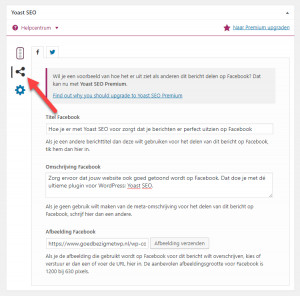
Wanneer je nu een bericht of pagina opent, kun je bij de Yoast SEO instellingen van het bericht ook op het ‘delen’-icoon klikken. In dat venster kun je precies instellen wat er getoond wordt op Facebook.
De verschillende velden spreken voor zich.
Uiteraard is het een goed idee om een aansprekende beschrijving van je artikel of pagina te bedenken. Probeer ook om een pakkende afbeelding te gebruiken. Hierbij is het belangrijk dat je ervoor zorgt dat deze afbeelding de afmetingen heeft die Facebook aanraadt: 1200 pixels bij 630 pixels.
Vergeet niet om je pagina bij te werken als je deze waardes hebt gewijzigd.
Yoast SEO Premium
Als je Yoast SEO Premium hebt gekocht (€ 69,- per website, per jaar), dan zie je meteen hoe je pagina eruit ziet op Facebook.
Stap 4. Facebook verversen
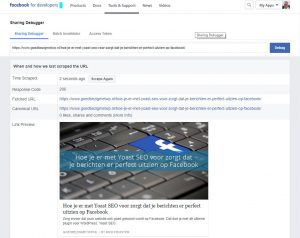
Nadat je de Facebookgegevens hebt aangepast, is het belangrijk dat je Facebook laat weten dat je dit hebt gedaan. Facebook bezoekt namelijk maar eens in de zoveel tijd je website en slaat de gevonden gegevens op in zijn database.
Ga hiervoor naar de Sharing Debugger van Facebook. Voer in het veld het volledige adres in van de pagina die je hebt aangepast. In het geval van dit artikel, vul ik dus https://bureauram.nl/hoe-je-er-met-yoast-seo-voor-zorgt-dat-je-berichten-er-perfect-uitzien-op-facebook in.
Klik vervolgens op ‘Debug’. Facebook zal dan direct opnieuw je pagina bezoeken en de nieuwe gegevens ophalen. Ook zie je meteen een weergave van hoe je pagina eruit zal zien op Facebook.
Tot slot
Wanneer je bovenstaande stappen hebt uitgevoerd, weet je zeker dat je berichten en pagina’s weer precies zo op Facebook worden weergeven als jij wilt. Dus met de afbeelding en tekst van jouw keuze.
Je kunt trouwens op dezelfde wijze met Yoast SEO ook de weergave voor Twitter aanpassen.
Vragen? Stel ze gerust in de reacties hieronder.